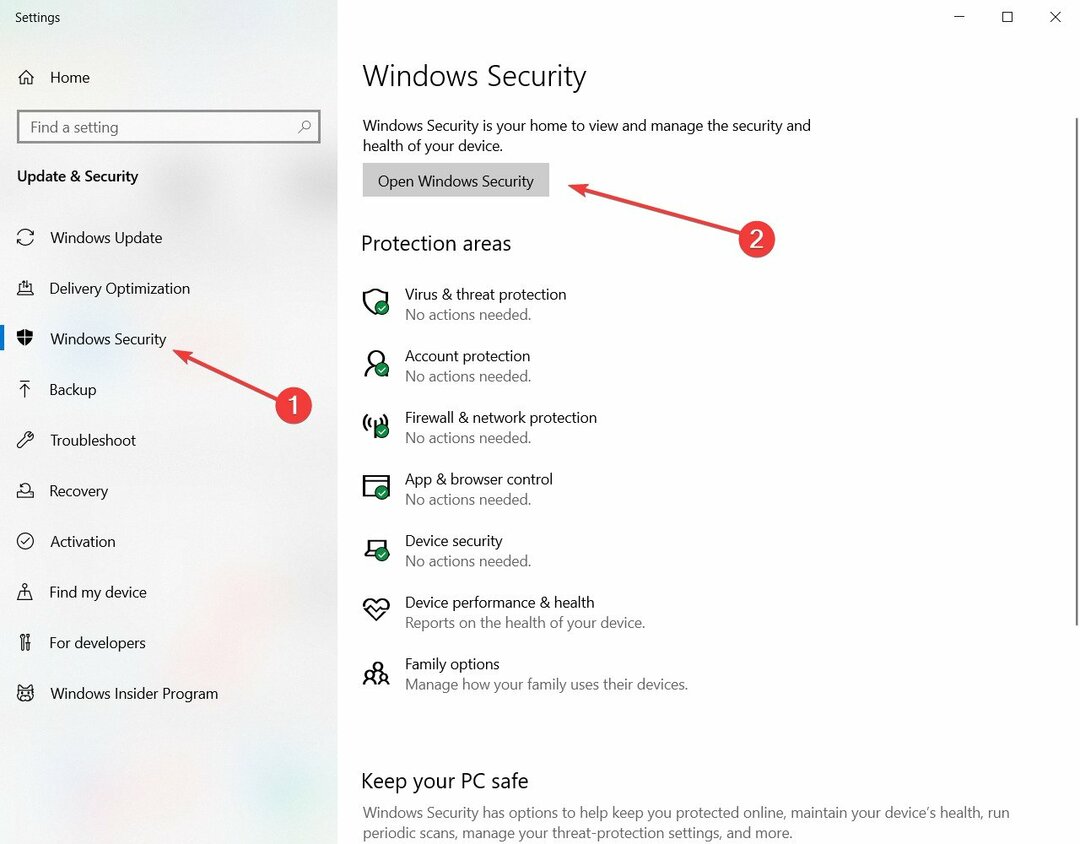- Se l'applicazione Windows Defender non viene inizializzata, di solito si tratta di un problema con i file DLL.
- La rimozione dell'antivirus di terze parti risolverà molto probabilmente questo inconveniente rapidamente.
- Puoi anche disattivare temporaneamente la soluzione di sicurezza predefinita e vedere se il problema persiste.
- Prendi in considerazione la possibilità di registrare nuovamente i file DLL per Windows Defender per ripristinarne la funzionalità.

Questo software manterrà i tuoi driver attivi e funzionanti, proteggendoti così da errori comuni del computer e guasti hardware. Controlla tutti i tuoi driver ora in 3 semplici passaggi:
- Scarica DriverFix (file di download verificato).
- Clic Inizia scansione per trovare tutti i driver problematici.
- Clic Aggiorna driver per ottenere nuove versioni ed evitare malfunzionamenti del sistema.
- DriverFix è stato scaricato da 0 lettori questo mese.
Windows Defender è l'app antivirus integrata inclusa in Windows 10 ed è abbastanza efficace nel difendere il tuo PC dalle minacce.
Tuttavia, alcuni utenti hanno segnalato un Windows Defender messaggio di errore sulla falsariga di: Difensore di Windows. Impossibile inizializzare l'applicazione: 0x800106ba.
Il messaggio di errore potrebbe apparire durante l'avvio di Windows e Windows Defender non si apre. Quindi, stai ricevendo quell'errore del software? Se è così, ecco alcune potenziali soluzioni per questo.
Cosa posso fare se Windows Defender non si inizializza?
- Rimuovere eventuali programmi problematici
- Disattiva Windows Defender
- Controlla la configurazione di avvio del servizio Windows Defender
- Registra nuovamente i file DLL per Windows Defender
- Controlla gli ultimi aggiornamenti di Windows installati
- Esegui la scansione SFC
- Riavvia il servizio Centro sicurezza
- Cambia la tua politica di gruppo
- Installa un antivirus di terze parti
1. Rimuovere eventuali programmi problematici
Innanzitutto, tieni presente che qualsiasi software di terze parti può causare tali problemi a Windows Defender, in particolare ad alcuni antivirus di terze parti.
Alcune utility come McAfee e Norton disabilitano persino Windows Defender per liberare risorse di sistema e prevenire potenziali errori software.
Quindi, se sono in esecuzione software antivirus di terze parti, questo potrebbe essere il motivo per cui ricevi l'errore 0x800106ba.
È possibile disinstallare il software accedendo al App opzione da impostazionioppure puoi utilizzare le app di disinstallazione dedicate fornite con l'antivirus.
Ma è molto più veloce e conveniente disinstallare i programmi con un software dedicato come quello qui sotto per assicurarsi che non ci siano voci di registro rimanenti.
⇒ Ottieni IObit Uninstaller Pro
2. Disattiva Windows Defender
- accedere sicurezza nella ricerca di Windows e fare clic su Sicurezza di Windows dai risultati.

- Clicca su Protezione da virus e minacce.

- Ora seleziona il Gestisci le impostazioni opzione.

- Quindi puoi cambiare il Protezione in tempo reale opzione disattivata.

- Inoltre, spegnere il Protezione basata su cloud e Scansione periodica limitata impostazioni.
Se hai solo bisogno di interrompere la visualizzazione del messaggio di errore 0x800106ba, disattiva Windows Defender. Fallo seguendo i semplici passaggi sopra.
3. Controlla la configurazione di avvio del servizio Windows Defender
- accedere Servizi nella casella di ricerca e seleziona Servizi app.

- Ora fai doppio clic Servizio antivirus Microsoft Defender.

- Seleziona uno dei due Automatico o Automatico (avvio ritardato) dal menu a discesa Tipo di avvio. Il Automatico (avvio ritardato) L'impostazione ritarda l'avvio di Windows Defender fino al caricamento delle altre applicazioni.
- Clicca il Applicare e ok pulsanti.
- Quindi puoi riavviare Windows.
La configurazione di avvio del servizio antivirus di Microsoft Defender deve essere Automatico o Automatico (avvio ritardato).
In caso contrario, è probabilmente per questo che Windows Defender non si sta inizializzando. Puoi configurare il tipo di avvio per Windows Defender come segue.
4. Registra nuovamente i file DLL per Windows Defender
- genere cmd in Windows cerca e seleziona Esegui come amministratore iniziare Prompt dei comandi con pieni privilegi.

- Digita i seguenti comandi, premendo accedere dopo ognuno:
regsvr32 wuaueng.dll
regsvr32 wucltui.dll
regsvr32 softpub.dll
regsvr32 wintrust.dll
regsvr32 initpki.dll
regsvr32 wups.dll
regsvr32 wuweb.dll
regsvr32 atl.dll
regsvr32 mssip32.dll
- Riavvia Windows dopo aver registrato nuovamente i file DLL.
Infine, la nuova registrazione dei file DLL di Windows Defender può anche correggere l'errore 0x800106ba, quindi assicurati di eseguire i semplici passaggi sopra.
5. Controlla gli ultimi aggiornamenti di Windows installati
5.1 Elimina l'aggiornamento più recente
- stampa Tasto Windows + I per aprire il impostazioni app.
- una volta che App Impostazioni si apre, vai a Aggiornamento e sicurezza sezione.

- Vai a aggiornamento Windows scheda e fare clic su Cronologia aggiornamenti.
- Clicca su Disinstalla aggiornamenti.
- Verrà ora visualizzato un elenco di aggiornamenti installati. Seleziona l'aggiornamento problematico che desideri rimuovere e fai clic su Disinstalla pulsante.
- Dopo aver rimosso l'aggiornamento, riavvia il PC.
Potrebbe essere un recente aggiornamento di Windows che in realtà rompe Windows Defender. Se sospetti che questo possa essere il caso, la soluzione migliore è eliminare l'aggiornamento più recente.
5.2 Controlla gli aggiornamenti più recenti
Se la disinstallazione dell'ultimo aggiornamento non ha risolto il problema, puoi provare l'azione opposta. Poiché Windows Defender fa parte di Windows 10, riceve gli aggiornamenti tramite Windows Update.
Quindi, se il problema con cui abbiamo a che fare è diffuso, ci sono buone probabilità che Microsoft stia lavorando alla soluzione.
Per verificare se la patch è disponibile, controlla semplicemente gli aggiornamenti andando su going impostazioni, selezionando Aggiornamento e sicurezza, e cliccando su Controlla gli aggiornamenti pulsante.
6. Esegui la scansione SFC
- Aperto Prompt dei comandi come amministratore, come indicato in una soluzione precedente.
- Digita la seguente riga e premi accedere:
sfc/scannow
- Attendi il completamento del processo (potrebbe volerci un po' di tempo).
- Se la soluzione viene trovata, verrà applicata automaticamente.
- Ora chiudi il prompt dei comandi e riavvia il computer.
Nel caso in cui i file di Windows Defender siano corrotti, ci sono buone probabilità che vedrai tutti i tipi di errori, incluso questo. Per assicurarci che i file vengano riparati, eseguiremo la scansione SFC.
Questo è uno strumento da riga di comando che esegue la scansione del sistema alla ricerca di potenziali file di sistema danneggiati e li ripara (se possibile).
7. Riavvia il servizio Centro sicurezza
- Vai a Cerca, digita Servizi, e apri il Servizi app.
- Scorri verso il basso e trova il Centro di sicurezza servizio.

- Fare clic con il pulsante destro del mouse su Centro di sicurezza servizio e clicca Ricomincia.
- Attendi che il sistema riavvii il servizio.
- Riavvia il tuo computer.
Proprio come nel caso del servizio Windows Defender stesso, anche il servizio Security Center è fondamentale per l'esecuzione di Windows Defender.
Nel caso in cui questo servizio non funzioni correttamente, lo riavvieremo per riportarlo alle condizioni di lavoro.
8. Cambia la tua politica di gruppo
- stampa Tasto Windows + R ed entra gpedit.msc. Ora premi accedere o clicca ok.

- quando Editor criteri di gruppo si apre, nel riquadro di sinistra vai a
Configurazione computer/ Modello amministrativo/ Componenti di Windows/ Windows Defender Antivirus - Nel riquadro di destra, fare doppio clic Disattiva Windows Defender Antivirus.

- Selezionare Non configurato e clicca su Applicare e ok per salvare le modifiche.
Se nessuna delle soluzioni precedenti ha risolto il problema, puoi provare a modificare i criteri di gruppo.
Queste sono alcune delle migliori soluzioni per il codice di errore 0x800106ba. Se non riesci ancora a far funzionare Windows Defender dopo aver applicato queste correzioni, dai un'occhiata a questo articolo completo per ulteriori correzioni.
9. Installa un antivirus di terze parti
Windows Defender non è una cattiva soluzione quando si tratta di sicurezza, ma è piuttosto pieno di problemi ed errori come questo.
Puoi semplicemente scegliere di ignorare i suoi problemi e procurarti un antivirus di terze parti come l'eccellente software consigliato di seguito che aggirerà l'app di sicurezza predefinita.
Questo strumento è estremamente facile da installare e utilizzare, sebbene disponga di tecnologie di protezione complesse e multilivello che salvaguarderanno tutti i tuoi dispositivi, non solo il PC.
Sì, può anche proteggere il tuo cellulare, il tuo router e la tua webcam e assicurarti che le tue transazioni online non vengano mai dirottate.

ESET Internet Security
Svuota la mente dal problema di Windows Defender e ottieni un antivirus veloce e affidabile per i tuoi dispositivi.
Ora possiamo concludere la nostra guida sperando che tu sia riuscito a risolvere il problema L'applicazione non è riuscita a inizializzare 0x800106ba problema con Windows Defender e ripristinarne la funzionalità.
Se ti dà ancora più mal di testa, puoi sempre sostituirlo con uno dei migliori antivirus con validità illimitata dalla nostra lista.
Se hai altre soluzioni o consigli per risolvere questo problema, non esitare, scrivi un commento nella sezione sottostante.